Ana sebep hasarlı bir RAM olabilir
- Bu hata, bilgisayarınızın RAM'i zarar görmüşse, anakart arızalıysa veya cihazınızda aşırı ısınma sorunları varsa oluşabilir.
- Bu kılavuz, sorunu çözmek için mevcut tüm çözümleri tartışacaktır.
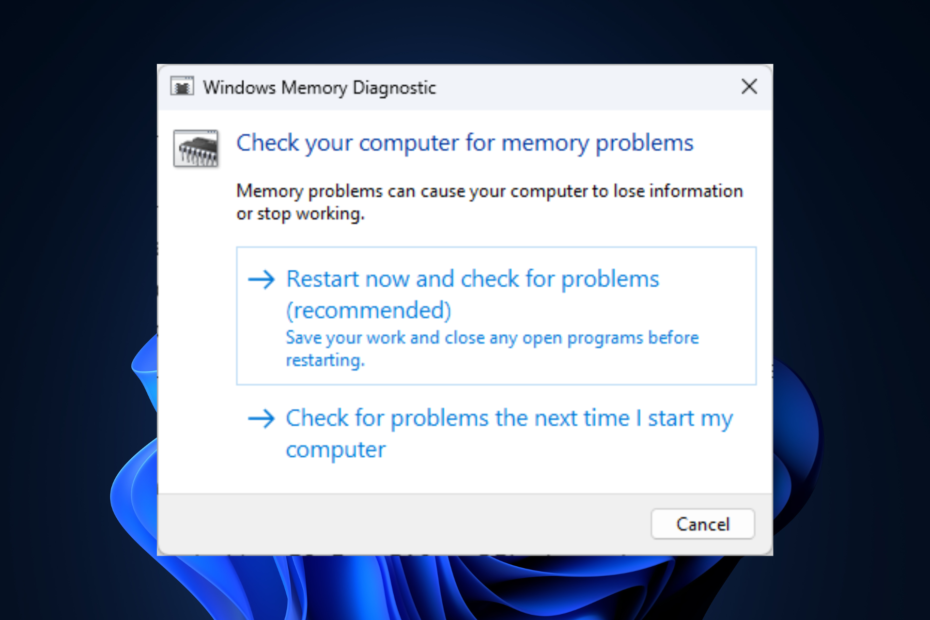
XİNDİRME DOSYASINI TIKLAYARAK KURULUM
Bu yazılım yaygın bilgisayar hatalarını onaracak, sizi dosya kaybından, kötü amaçlı yazılımdan, donanım arızasından koruyacak ve bilgisayarınızı maksimum performans için optimize edecektir. PC sorunlarını düzeltin ve virüsleri şimdi 3 kolay adımda kaldırın:
- Restoro PC Onarım Aracını İndirin Patentli Teknolojilerle gelen (patent mevcut Burada).
- Tıklamak Taramayı Başlat PC sorunlarına neden olabilecek Windows sorunlarını bulmak için.
- Tıklamak Hepsini tamir et bilgisayarınızın güvenliğini ve performansını etkileyen sorunları gidermek için.
- Restoro tarafından indirildi 0 bu ay okuyucular
Bellek yenileme, DRAM'de (dinamik rasgele erişimli bellek) depolanan verileri belirli bir süre boyunca okuyup yazarak korumanıza olanak tanıyan bir işlemdir. DRAM'in çalışması için önemli olan bir arka plan bakım işlemidir.
Bellek yenileme zamanlayıcısı hatası oluşur. bilgisayar hafızası bilgisayardaki bellek denetleyicisi belirli bir süre içinde DRAM hücrelerini yenileyemediğinde. Bu kılavuzda, nedenleri belirlemenize yardımcı olacak ve sorunu çözmek için size çözümler sunacağız.
Bellek yenileme zamanlayıcı hatasına ne sebep olur?
Hatanın çeşitli nedenleri olabilir; yaygın olanlardan bazıları burada belirtilmiştir:
- Bozuk RAM – RAM'iniz bozuk veya hasar görmüşse, yenileme zamanlayıcısı hatasına neden olabilir. çalıştırabilirsin bellek teşhis aracı sorunu kontrol etmek için
- Anakart sorunu – Anakart, yenileme zamanlayıcısını kontrol eder ve arızalanırsa hataya neden olabilir.
- BIOS sorunu – BIOS güncel değilse veya BIOS ile ilgili bir sorun varsa, yenileme zamanlayıcısı hatası görüntülenebilir.
- aşırı ısınma - Eğer bilgisayar aşırı ısınıyor, bu hata dahil her türlü sorunla karşılaşabilirsiniz.
- Güç kaynağı sorunu – Bilgisayarınız uygun bir güç kaynağı alamıyorsa, yenileme zamanlayıcısı hatasına neden olabilir.
Bellek yenileme zamanlayıcısı hatasını düzeltmek için ne yapabilirim?
Gelişmiş sorun giderme adımlarına geçmeden önce aşağıdaki kontrolleri yapmayı düşünmelisiniz:
- Bilgisayarınızda fiziksel hasar olup olmadığını kontrol edin
- Güç kaynağı ünitesini ve güç kablosunu kontrol edin
- Bağlantı için tüm portları da kontrol etmelisiniz.
- Bilgisayarınız hala Windows'a önyükleme yapabiliyorsa, işleme başlamadan önce yedekleme yapın.
- Kesintisiz bir güç kaynağı önemlidir, çünkü herhangi bir kesinti BIOS bozulmasına neden olabilir.
1. Donanım sorunlarını kontrol edin

Uzman ipucu:
SPONSORLU
Özellikle bozuk depolar veya eksik Windows dosyaları söz konusu olduğunda, bazı bilgisayar sorunlarının üstesinden gelmek zordur. Bir hatayı düzeltmekte sorun yaşıyorsanız, sisteminiz kısmen bozuk olabilir.
Makinenizi tarayacak ve hatanın ne olduğunu belirleyecek bir araç olan Restoro'yu kurmanızı öneririz.
buraya tıklayın indirmek ve onarmaya başlamak için.
Hata, donanım sorunları nedeniyle meydana geldiyse, bilgisayarın aşırı ısınmasını kontrol etmeniz gerekir. İlk olarak, bilgisayar fanında kir veya birikinti olmadığından emin olun; varsa temizleyin. Ayrıca fanların düzgün çalışıp çalışmadığını ve yeterli havalandırma olup olmadığını kontrol edin.
Kir, bellek modülü ile yuva arasındaki bağlantıyı engelleyebileceğinden, ardından bellek modülünü ve yuvayı temizleyin. Bu sorunu çözmezse bellek modülünü değiştirmeniz gerekebilir.
2. BIOS'unuzu güncelleyin
2.1 BIOS dosyasını indirin
- Farklı bir bilgisayarda veya dizüstü bilgisayarda, ana kartınızın veya bilgisayar üreticinizin web sitesine gidin ve destek sayfasını veya indirme merkezini arayın. Cihazınızın model numarasını girin. Gösterim amacıyla, biz kullandık HP destek sayfası ve ürünün seri numarasını girin.
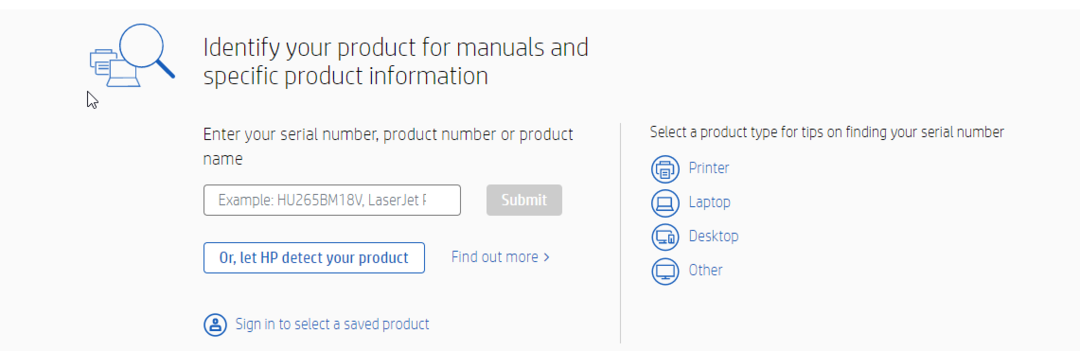
- Ürün algılandığında farklı bir sayfaya yönlendirileceksiniz. Gitmek Yazılım ve Sürücüler sekme.
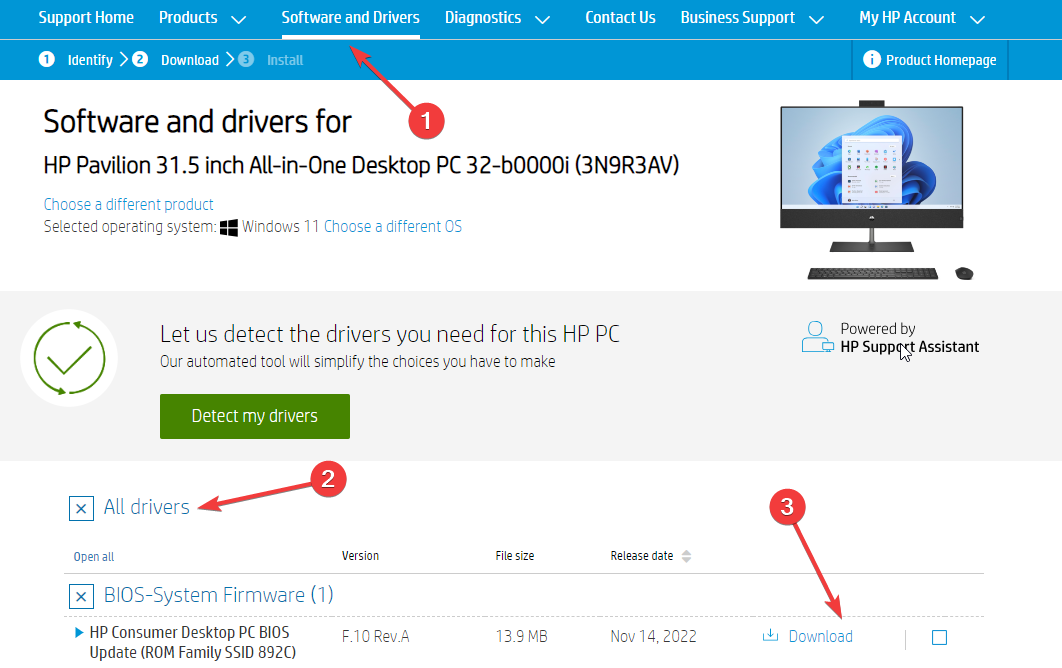
- Tıklamak Tüm sürücüler ve indir BIOS dosya. Bu bir zip dosyasıysa, ayıklayın ve bir USB sürücüsüne taşıyın.
2.2 BIOS'u Güncelleyin
- USB sürücüsünü arızalı bilgisayarınıza bağlayın ve bilgisayarınızı önyükleyin. Bu adımları bir dizüstü bilgisayarda gerçekleştiriyorsanız, şarj cihazının prize takılı olduğundan emin olun.
- BIOS'a girmek için, BIOS'a girmek için F2, Sil, F8 veya üretici tarafından belirtilen tuşa basın.
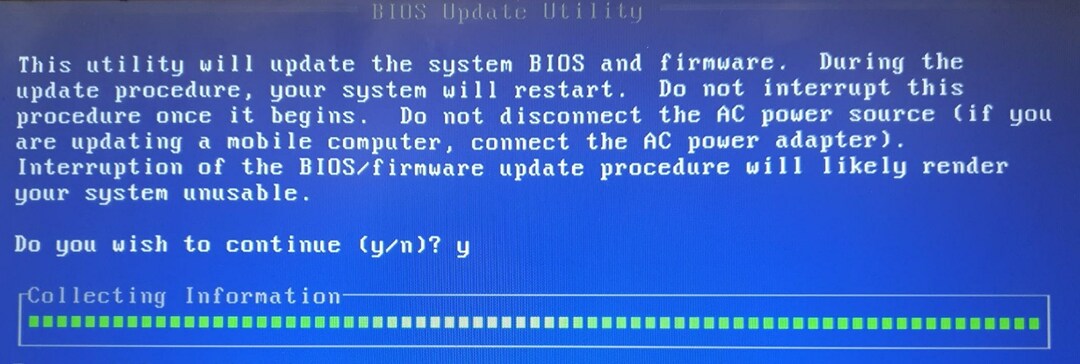
- BIOS'ta, BIOS'u güncelleme seçeneğini seçin ve seçin.
- Şimdi USB flash sürücünüzden BIOS güncelleme dosyasını seçin ve BIOS güncellenirken bekleyin. BIOS üretici yazılımı güncelleme işlemi, üreticiden üreticiye farklılık gösterebilir; üreticinin web sitesine bakmanız gerekir.
- Hata 0x80242020: Nedir ve Nasıl Hızlı Bir Şekilde Düzeltilir
- Harici Monitöre Bağlandığında Ekran Kararıyor [Düzeltme]
- Hata Kodu 0x80041010: Nasıl Hızlı Bir Şekilde Düzeltilir
- Düzeltme: Masaüstü, Kullanılamayan Bir Konuma Başvuruyor
- Hata 0x0000142: 5 Basit Adımda Nasıl Onarılır
3. Bir hafıza testi gerçekleştirin
3.1 Bilgisayarınız başlarsa – Windows Bellek Tanılamayı kullanın
- basın pencereler anahtar türü Windows Bellek Tanılama aracıve tıklayın Açık.
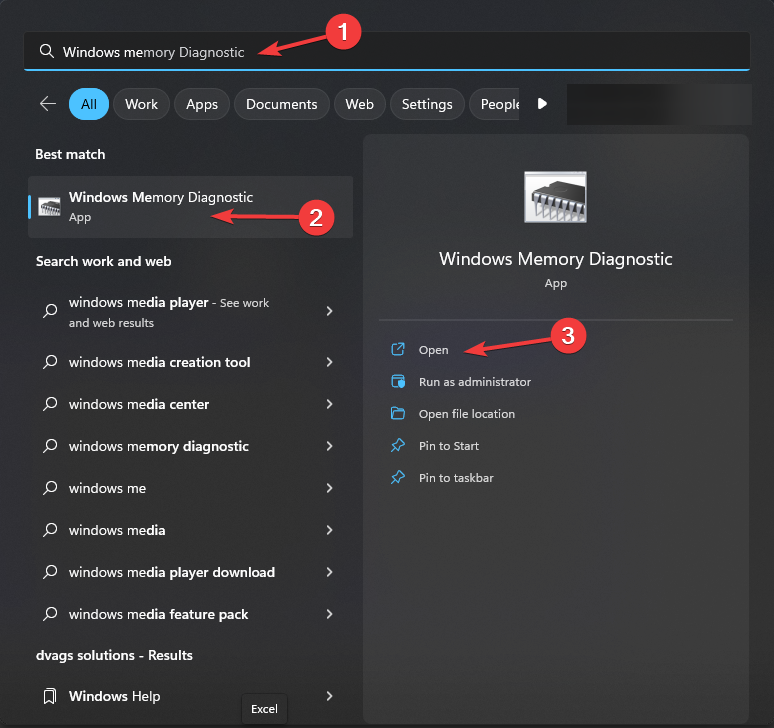
- Bir sonraki pencerede, tıklayın Şimdi yeniden başlatın ve sorunları kontrol edin.
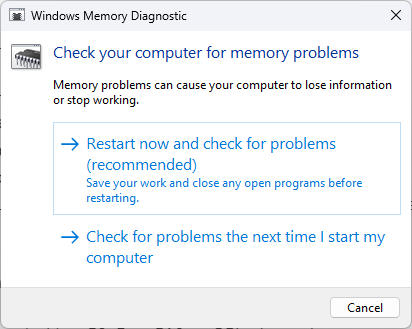
- Şimdi bilgisayarınız otomatik olarak yeniden başlayacak ve Windows Bellek Tanılama aracı koşacak.
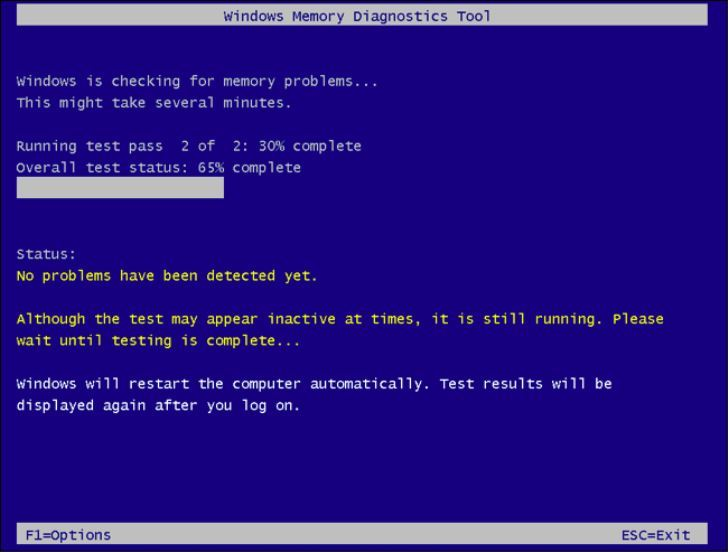
- İşlem tamamlandıktan sonra bilgisayarınız yeniden başlatılacaktır; bilgisayarınızda oturum açın ve bir hata raporu alacaksınız.
3.2 Bilgisayarınız açılmıyorsa BIOS aracılığıyla bir bellek testi yapın
- Bilgisayarınızı yeniden başlatın ve belirlenen tuşa basın F2, Esc, F10, veya SİL, BIOS'a girmek için cihaz üreticinize bağlı olarak.
- BIOS'a girdikten sonra, ilgili bir menü arayın. Sistem Teşhisi. Sekmenin altında şunu arayın: SistemÖlçek veya Hafıza testi.
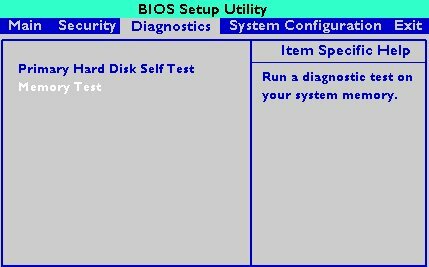
- Testi başlatmak için ekrandaki talimatları izleyin. Hafıza testi çalışacak ve tüm alanlarda hata olup olmadığını kontrol edecektir; bu işlem birkaç dakikadan birkaç saate kadar sürebilir.
- Test tamamlandığında, sonucu alacaksınız. Herhangi bir hata varsa bellek modülünü değiştirmeniz gerekebilir. Ancak herhangi bir hata yoksa BIOS'tan çıkın ve bir sonraki adıma geçin.
4. İşletim sistemini yeniden yükleyin
Hiçbir şey işinize yaramadıysa, sorunu çözmek için işletim sistemini yeniden yüklemeniz gerekebilir. İşletim sistemini yeniden yüklemek için şu adımları takip edebilirsiniz:
- Farklı bir bilgisayarda veya dizüstü bilgisayarda şuraya gidin: Microsoft web sitesinde Windows 11 sayfasını indirin.
- Altında Kurulum medyası oluştur, tıklamak Şimdi İndirin.
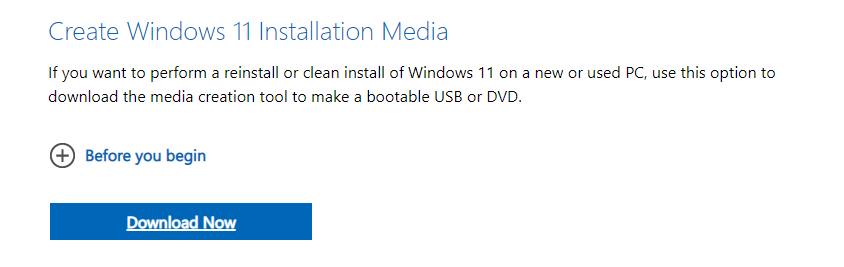
- İndirilen dosyaya çift tıklayın ve tıklayın. Evet UAC isteminde.
- ekle USB sürücüsü, ve USB sürücüde 8 GB boş alan olduğundan emin olun.
- bu Windows 11 Kurulumu sayfa görünecektir; tıklamak Kabul etmek lisans koşullarını kabul etmek.
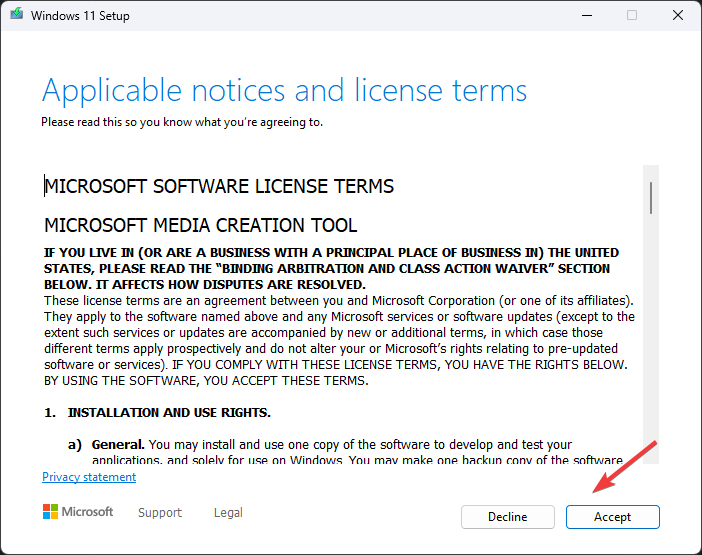
- Üzerinde Dil ve sürüm seçin pencere, seç Dil, Baskıve tıklayın Sonraki.
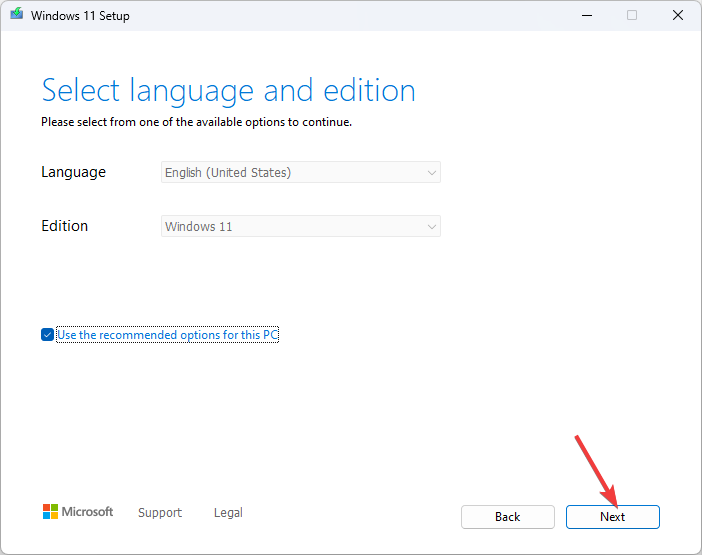
- Üzerinde Hangi medyanın kullanılacağını seçin pencere, seç USB flash sürücü ve tıklayın Sonraki.
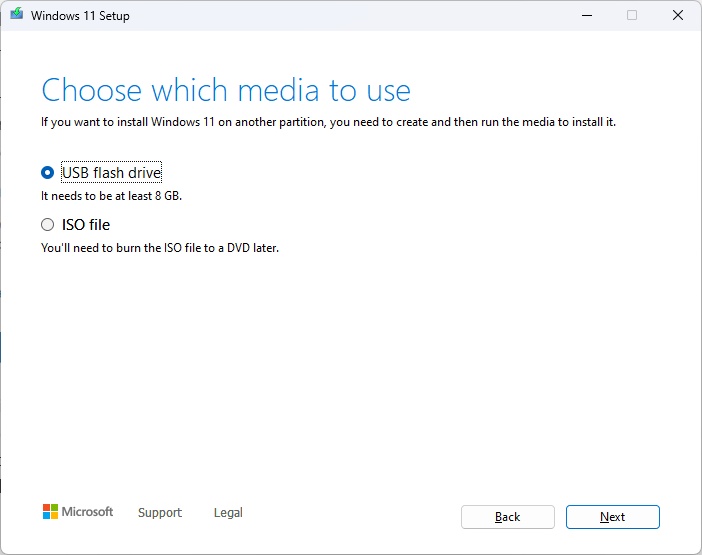
- Ekrandaki talimatları izleyin ve tıklayın. Sona ermek.
4.2 Bilgisayarınıza Windows 11'i yeniden yükleyin
- USB sürücüsünü takın ve bilgisayarınızı yeniden başlatın.
- Bilgisayar başlayacak, için belirlenen tuşa basın. BIOS; olabilir F2, Esc, F10, veya SİL, cihaz üreticisine bağlı olarak.
- İstendiğinde, önyükleme sırasını değiştirin ve USB kullanarak yeniden başlatmak için seçin. Önyüklemeye devam etmek için herhangi bir tuşa basmanız istenecektir.
- Bilgisayarınız yeniden başladığında, Windows 11'i yükleme ekranını alacaksınız.
- Seç Yüklenecek dil, Zaman ve para birimi biçimi, Ve klavye veya giriş yöntemi. Bir seçim yaptıktan sonra, tıklayın Sonraki.
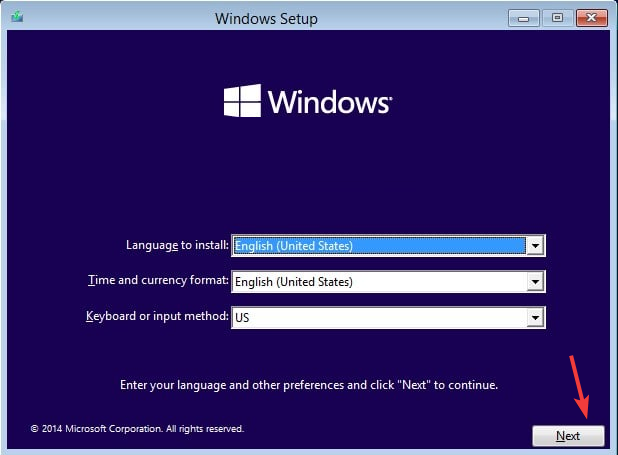
- Ekrandaki talimatları izleyin ve yüklemeyi başlatmak için son ekranda Kur'a tıklayın. Lütfen işlemi tamamlamak için birkaç dakika bekleyin.
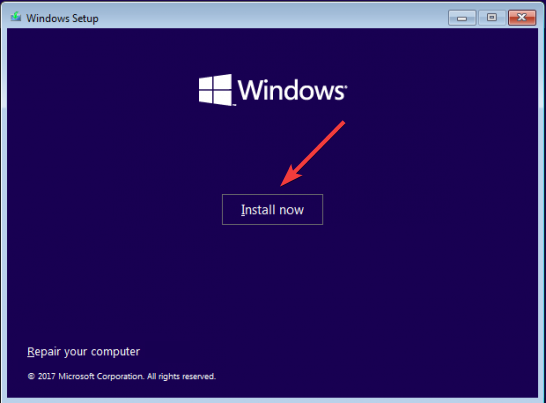
Yani, bellek yenileme zamanlayıcısı hatasını düzeltmek için izlemeniz gereken adımlar bunlar. Onları deneyin ve aşağıdaki yorumlarda sizin için neyin işe yaradığını bize bildirin.
Hâlâ sorun mu yaşıyorsunuz? Bunları bu araçla düzeltin:
SPONSORLU
Yukarıdaki öneriler sorununuzu çözmediyse, bilgisayarınızda daha derin Windows sorunları olabilir. Öneririz bu PC Onarım aracını indirme (TrustPilot.com'da Harika olarak derecelendirildi) bunları kolayca ele almak için. Kurulumdan sonra, sadece tıklayın Taramayı Başlat düğmesine ve ardından düğmesine basın Hepsini tamir et.

![ReadProcessMemory veya WriteProcessMemory isteğinin yalnızca bir kısmı tamamlandı [Düzeltme]](/f/0bbebe0a1bf15d03a4a8216006268aac.png?width=300&height=460)
![Windows 10'da sistem kaynakları azalıyor hatası [EASY FIX]](/f/853f8a7033b33aad8396bd183f3e86d6.jpg?width=300&height=460)